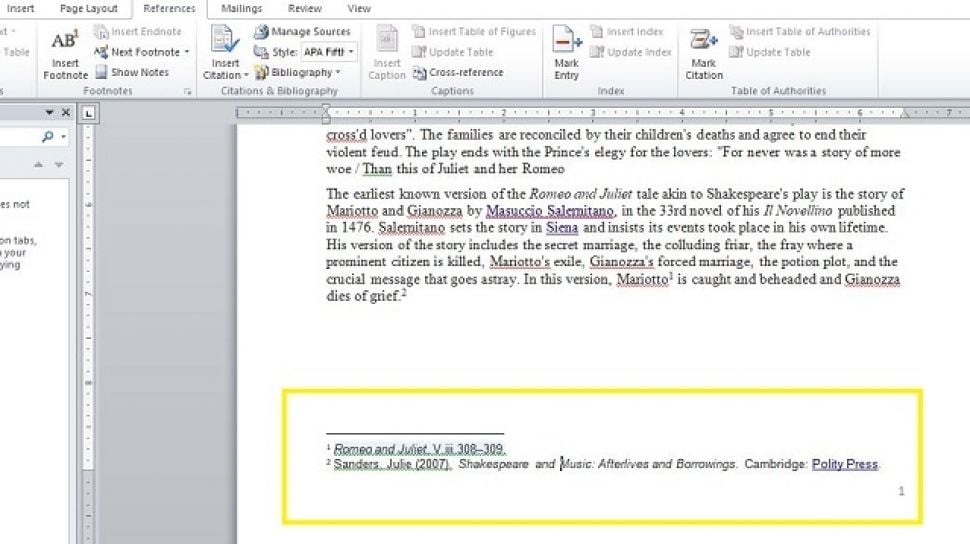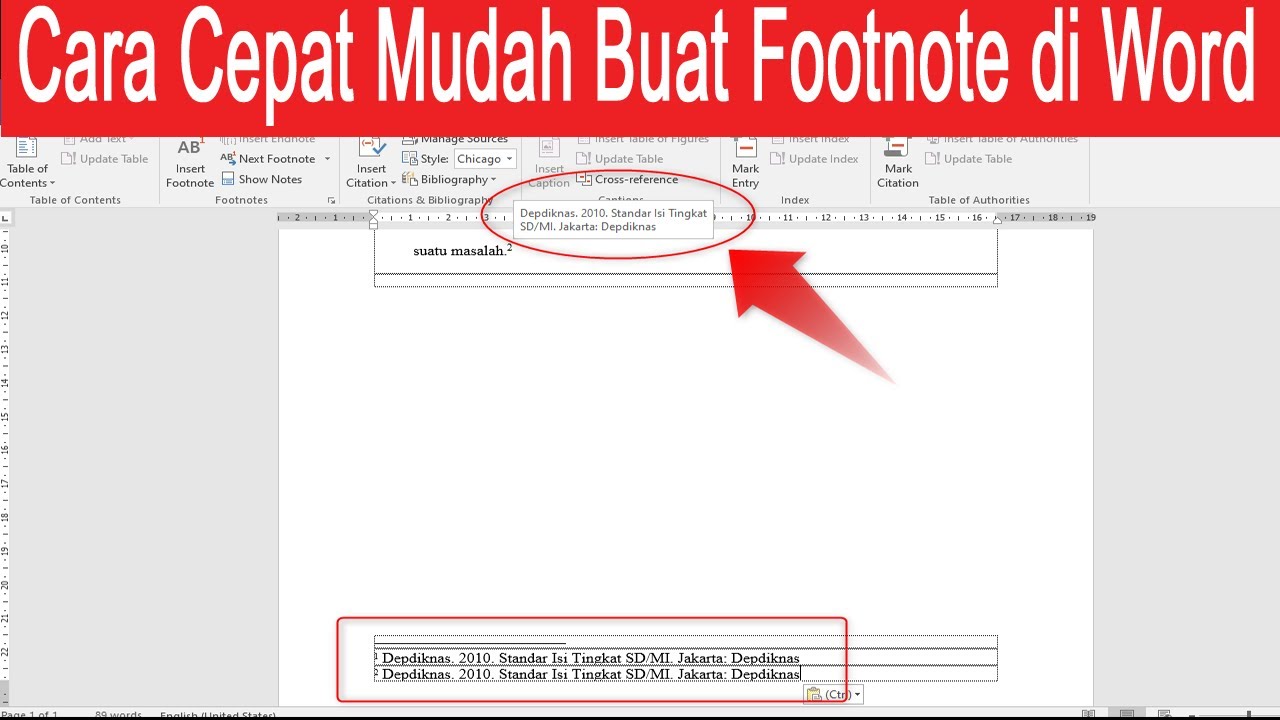
Menguasai Seni Footnote di Microsoft Word: Panduan Lengkap dan Spesifik untuk Penulisan Akademis dan Profesional
Footnote, atau catatan kaki, adalah elemen krusial dalam penulisan akademis dan profesional. Fungsinya bukan hanya sebagai hiasan, melainkan sebagai instrumen penting untuk memberikan atribusi yang tepat, menjelaskan konsep secara mendalam, dan memperkaya narasi utama tanpa mengganggu alur baca. Menguasai cara membuat dan mengelola footnote di Microsoft Word akan meningkatkan kredibilitas tulisan Anda secara signifikan. Artikel ini akan memandu Anda melalui proses pembuatan footnote yang efektif, dari dasar hingga teknik yang lebih canggih, dengan fokus pada spesifikasi yang relevan dan menghindari jargon generik.
Mengapa Footnote Penting?
Sebelum kita menyelami teknis pembuatan, mari kita pahami mengapa footnote begitu penting:
- Atribusi Sumber yang Akurat: Footnote adalah cara utama untuk mengakui sumber informasi yang Anda gunakan. Ini mencegah plagiarisme dan menunjukkan bahwa Anda telah melakukan riset yang mendalam. Dengan mencantumkan sumber secara spesifik, pembaca dapat menelusuri informasi lebih lanjut dan memverifikasi keakuratan klaim Anda.
- Penjelasan Tambahan dan Klarifikasi: Kadang-kadang, sebuah konsep memerlukan penjelasan lebih lanjut yang jika dimasukkan langsung ke dalam teks utama akan mengganggu alur baca. Footnote memungkinkan Anda memberikan penjelasan tambahan, definisi istilah teknis, atau klarifikasi yang relevan tanpa mengganggu koherensi narasi.
- Referensi Silang dan Koneksi Ide: Footnote dapat digunakan untuk merujuk pembaca ke bagian lain dari dokumen Anda atau ke karya lain yang relevan. Ini membantu membangun koneksi antar ide dan memperdalam pemahaman pembaca tentang topik yang dibahas.
- Memberikan Konteks Sejarah atau Teoretis: Footnote dapat digunakan untuk memberikan konteks sejarah atau teoretis yang relevan dengan argumen Anda. Ini membantu pembaca memahami asal-usul ide dan bagaimana ide tersebut telah berkembang dari waktu ke waktu.
- Menyajikan Argumen Tambahan yang Tidak Sesuai untuk Teks Utama: Terkadang, Anda mungkin memiliki argumen tambahan atau bukti pendukung yang tidak cocok untuk dimasukkan langsung ke dalam teks utama. Footnote menyediakan tempat yang tepat untuk menyajikan informasi ini tanpa mengganggu fokus utama tulisan.
Langkah-Langkah Membuat Footnote di Microsoft Word
Berikut adalah panduan langkah demi langkah untuk membuat footnote di Microsoft Word:
- Tempatkan Kursor: Letakkan kursor persis di akhir kata, frasa, atau kalimat yang ingin Anda berikan footnote. Pastikan kursor berada di luar tanda baca terakhir (misalnya, setelah titik, koma, atau tanda tanya). Ini penting untuk memastikan format yang benar dan konsisten.
- Akses Tab "References": Pada ribbon Microsoft Word, klik tab "References" (Referensi). Tab ini berisi semua alat yang Anda butuhkan untuk mengelola catatan kaki, catatan akhir, kutipan, dan bibliografi.
- Klik "Insert Footnote": Di grup "Footnotes" (Catatan Kaki), klik tombol "Insert Footnote" (Sisipkan Catatan Kaki). Tombol ini biasanya diwakili oleh ikon kecil dengan simbol "1" dan garis di bawahnya.
- Word Secara Otomatis Membuat Footnote: Word akan secara otomatis menyisipkan angka footnote (biasanya angka Arab kecil) di teks utama di posisi kursor Anda. Pada saat yang sama, Word akan membawa Anda ke bagian bawah halaman (area footnote) dan menyisipkan angka footnote yang sama, diikuti oleh kursor yang berkedip.
- Ketik Teks Footnote: Di area footnote, ketik teks yang ingin Anda masukkan sebagai catatan kaki. Ini bisa berupa kutipan lengkap, penjelasan tambahan, referensi silang, atau informasi lainnya yang relevan.
- Format Teks Footnote: Pastikan untuk memformat teks footnote sesuai dengan gaya sitasi yang Anda gunakan (misalnya, MLA, APA, Chicago). Ini termasuk menggunakan ukuran font yang lebih kecil (biasanya 10 atau 11 poin), spasi tunggal, dan indentasi yang sesuai. Perhatikan bahwa gaya sitasi yang berbeda memiliki aturan yang berbeda untuk format footnote.
Tips dan Trik Tingkat Lanjut untuk Footnote di Word
- Customisasi Nomor Footnote: Secara default, Word menggunakan angka Arab kecil sebagai nomor footnote. Anda dapat mengubah format ini melalui kotak dialog "Footnote & Endnote" (Catatan Kaki dan Catatan Akhir). Untuk mengaksesnya, klik panah kecil di sudut kanan bawah grup "Footnotes" pada tab "References". Di sini, Anda dapat memilih format angka yang berbeda (misalnya, angka Romawi kecil, huruf kecil), simbol khusus, atau bahkan memulai ulang penomoran di setiap bagian atau halaman.
- Memulai Ulang Penomoran Footnote: Dalam beberapa dokumen yang panjang (misalnya, buku atau disertasi), Anda mungkin ingin memulai ulang penomoran footnote di setiap bab atau bagian. Untuk melakukan ini, buka kotak dialog "Footnote & Endnote", pilih opsi "Restart each section" (Mulai ulang setiap bagian) di bawah "Numbering" (Penomoran).
- Mengubah Lokasi Footnote: Secara default, footnote muncul di bagian bawah halaman tempat referensi dibuat. Namun, Anda dapat mengubah lokasi ini ke bagian bawah teks. Buka kotak dialog "Footnote & Endnote", dan pilih "Below text" (Di bawah teks) di bawah "Footnotes" (Catatan Kaki).
- Menyisipkan Separator Khusus: Word secara otomatis menyisipkan garis pendek (separator) untuk memisahkan teks utama dari area footnote. Anda dapat mengkustomisasi separator ini dengan membuka tampilan "Draft" (Draf), lalu klik "References" > "Show Notes" (Tampilkan Catatan). Pilih "Footnote Separator" (Pemisah Catatan Kaki) dari menu drop-down, dan edit garis tersebut sesuai keinginan Anda.
- Menyisipkan Footnote Silang (Cross-Reference): Jika Anda ingin merujuk ke footnote yang sudah ada di tempat lain dalam dokumen, Anda dapat menggunakan fitur cross-reference. Tempatkan kursor di tempat Anda ingin menyisipkan referensi silang, klik "Insert" (Sisipkan) > "Cross-reference" (Referensi Silang). Di kotak dialog, pilih "Footnote" (Catatan Kaki) dari menu drop-down "Reference type" (Jenis referensi), dan pilih nomor footnote yang ingin Anda rujuk.
- Mengelola Footnote yang Panjang: Jika teks footnote Anda panjang, pertimbangkan untuk membagi informasi menjadi beberapa footnote atau memindahkannya ke catatan akhir (endnote) jika sesuai. Catatan akhir ditempatkan di akhir dokumen atau bagian, dan lebih cocok untuk informasi tambahan yang tidak penting untuk dipahami secara langsung.
- Konsistensi Gaya: Pastikan untuk menggunakan gaya sitasi yang konsisten di seluruh dokumen Anda. Ini mencakup format untuk kutipan, bibliografi, dan footnote. Jika Anda tidak yakin gaya mana yang harus digunakan, tanyakan kepada instruktur atau editor Anda.
- Gunakan Fitur "Show Notes": Fitur "Show Notes" pada tab "References" memungkinkan Anda untuk dengan cepat beralih antara teks utama dan area footnote. Ini sangat berguna saat Anda perlu memeriksa atau mengedit footnote Anda.
- Backup dan Simpan Secara Teratur: Seperti halnya dokumen penting lainnya, pastikan untuk membuat backup dan menyimpan pekerjaan Anda secara teratur untuk menghindari kehilangan data.
Menghindari Kesalahan Umum dalam Penggunaan Footnote
- Plagiarisme: Kesalahan terbesar yang dapat Anda lakukan adalah menggunakan informasi dari sumber lain tanpa memberikan atribusi yang tepat. Selalu kutip sumber Anda dengan akurat dan lengkap untuk menghindari plagiarisme.
- Informasi yang Tidak Relevan: Pastikan bahwa informasi yang Anda masukkan ke dalam footnote relevan dengan teks utama. Jangan menggunakan footnote untuk menyertakan informasi yang tidak penting atau mengganggu alur baca.
- Format yang Tidak Konsisten: Gunakan format yang konsisten untuk semua footnote Anda. Ini termasuk ukuran font, spasi, dan gaya sitasi.
- Footnote yang Terlalu Panjang: Hindari membuat footnote yang terlalu panjang dan rumit. Jika informasi yang ingin Anda sertakan terlalu panjang, pertimbangkan untuk memindahkannya ke catatan akhir atau membaginya menjadi beberapa footnote.
- Mengabaikan Proofreading: Selalu periksa ulang footnote Anda untuk memastikan bahwa tidak ada kesalahan ketik, kesalahan tata bahasa, atau kesalahan format.
Kesimpulan
Membuat footnote yang efektif di Microsoft Word adalah keterampilan penting bagi siapa pun yang terlibat dalam penulisan akademis atau profesional. Dengan mengikuti panduan ini dan memperhatikan detail-detail spesifik, Anda dapat memastikan bahwa tulisan Anda akurat, kredibel, dan mudah dibaca. Ingatlah bahwa footnote adalah alat yang ampuh untuk memberikan atribusi, menjelaskan konsep, dan memperkaya narasi Anda. Dengan menguasai seni footnote, Anda akan meningkatkan kualitas tulisan Anda secara signifikan dan meningkatkan kredibilitas Anda sebagai penulis. Jangan ragu untuk bereksperimen dengan fitur-fitur yang berbeda dan menemukan apa yang paling sesuai dengan kebutuhan Anda. Selamat menulis!